Plan fotograficzny (20 GB)
12,29 €/mies.
Usługa Lightroom na komputer i urządzenie przenośne, a także programy Lightroom Classic i Photoshop na komputer i tablet iPad. Dowiedz się więcej
Odkryj sposoby tworzenia niesamowitych nowych obrazów przez łączenie wielu plików obrazów w programie Adobe Photoshop.
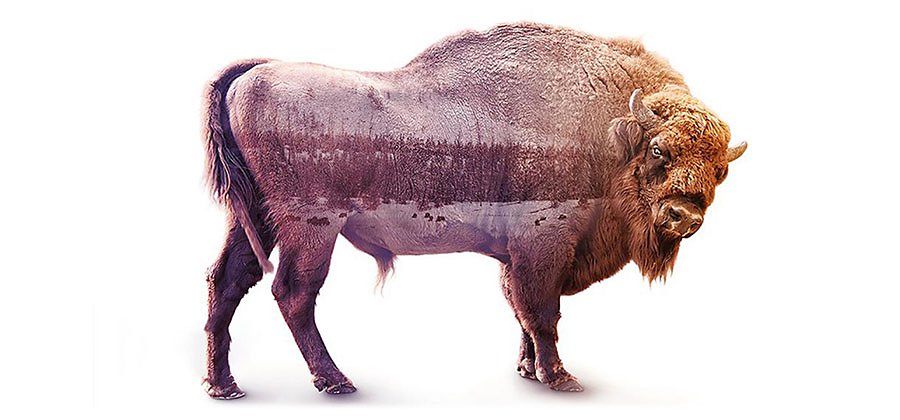
Zaawansowane oprogramowanie do edycji zdjęć, na przykład program Adobe Photoshop, umożliwia łączenie wielu zdjęć na różne sposoby w celu tworzenia nowych, robiących wrażenie obrazów. Od prostych projektów układów po złożone kompozycje łączące wiele obrazów w celu utworzenia oryginalnego dzieła — jedynym ograniczeniem przy łączeniu obrazów jest wyobraźnia.
Musisz umieścić zdjęcia na rozkładówce książki? Wykonując kilka prostych kroków, w programie Photoshop utworzysz atrakcyjny kolaż.

Wybierz pierwszy obraz.
Wybierz obraz, którego chcesz użyć jako tła.

Wybierz rozmiar układu.
Utwórz nowy plik o potrzebnych wymiarach i ustaw przezroczysty kolor tła.

Ustaw tło.
Przeciągnij obraz tła i umieść go na układzie. Zaznacz przycisk opcji Zachowaj stosunek kątów (ikona połączenia), aby zachować oryginalne proporcje obrazu po zmianie jego rozmiaru.

Dodaj więcej zdjęć.
Dodaj pliki, aby w ten sam sposób dodać więcej zdjęć do układu.

Zaprojektuj układ.
Ułóż zdjęcia przy użyciu panelu Warstwy, aby umieścić obrazy przed obrazami lub za innymi obrazami.
Dowiedz się więcej o tej procedurze z szybkiego samouczka i rozpocznij projektowanie stylowych układów zdjęć. Jeśli chcesz wydrukować rezultat pracy, pamiętaj o użyciu formatu pliku TIFF o wyższej rozdzielczości. Zapisz dane wyjściowe jako plik PDF. Jeśli układ ma być używany online, formaty obrazu JPG i BMP zapewniają niezbędne rozmiary plików.
Innym szybkim sposobem na łączenie dwóch zdjęć jest utworzenie niesamowitego obrazu zpodwójną ekspozycją. Dopasowania w panelu Warstwy pozwalają na użycie różnych trybów mieszania, takich jak Nakładka, Łagodne światło lub Ekran, w celu scalenia zdjęcia krajobrazu z portretem osoby lub zwierzęcia. Wykonaj kroki opisane w tym samouczku, aby połączyć obrazy w intrygujący sposób.

Obraz kompozytowy składa się z różnych zdjęć lub obrazów. W programie Adobe Photoshop przy użyciu narzędzi do zaznaczania możesz wydzielić elementy z wielu zdjęć, na przykład budynki, osoby i chmury, a następnie dodać je do pierwszego obrazu, łącząc je z nim w pojedynczy niesamowity rezultat. Może to brzmieć skomplikowanie, ale dostępne w programie Photoshop narzędzie Zaznaczenie obiektu oraz funkcje takie jak Zaznacz temat, Szybkie zaznaczenie i Różdżka sprawiają, że czynności oddzielania elementów obrazu są łatwiejsze do wykonania niż kiedykolwiek wcześniej.

Zaznaczenie obiektu
Gdy musisz zaznaczyć pojedynczy obiekt lub część obiektu na obrazie z wieloma elementami, użyj narzędzia Zaznaczenie obiektu. Narzędzie Zaznaczenie obiektu działa w trybie prostokątnym lub lasso. Wystarczy narysować zaznaczenie wokół elementu, a zostanie on automatycznie zaznaczony. Następnie możesz usunąć ten obiekt i dodać go do innego obrazu.
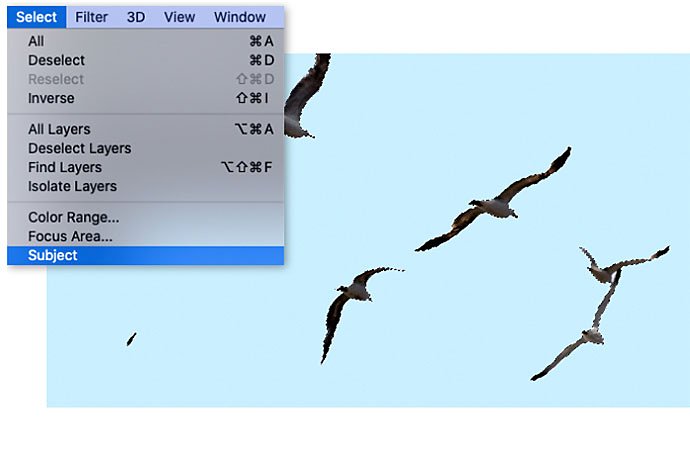
Zaznaczanie tematu
Narzędzie Zaznaczanie tematu działa w podobny sposób do narzędzia Zaznaczenie obiektu. Użyj go, gdy chcesz wybrać najważniejszy element na zdjęciu. Zidentyfikuje ono główną osobę, główne zwierzę lub główny pojazd na zdjęciu i zaznaczy ten obiekt automatycznie.

Szybkie zaznaczenie
Narzędzie Szybkie zaznaczenie umożliwia używanie okrągłego pędzla do malowania zaznaczenia. To narzędzie świetnie nadaje się do zaznaczania obiektów ze złożonym wzorem lub zaznaczania części obrazu, która nie jest w oczywisty sposób jednym obiektem.
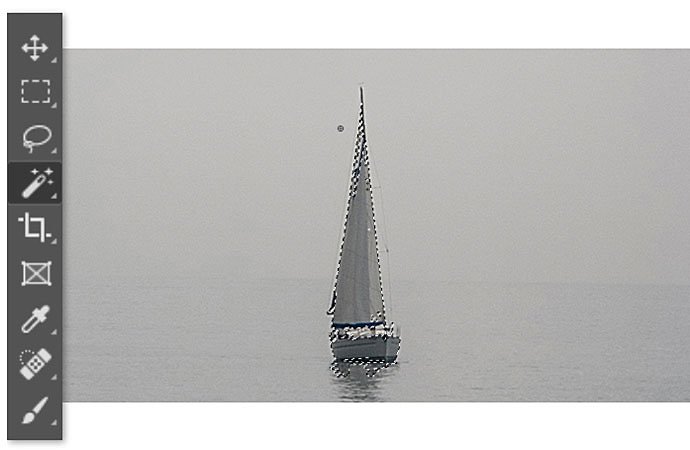
Różdżka
Narzędzie Różdżka pozwala na łatwe zaznaczanie obrazów na jednolicie zabarwionych obszarach. Po określeniu zakresu kolorów narzędzie Różdżka ułatwia zaznaczanie i usuwanie tych obszarów z obrazu.
Usprawnij pracę z zaznaczeniami, korzystając z przestrzeni roboczej Zaznacz i maskuj w programie Photoshop. Ułatwia ona zarządzenie zaznaczeniami i umożliwia ich dokładne dostosowywanie. Po opuszczeniu tej przestrzeni roboczej i powrocie do programu Photoshop możesz dostosować odcień i nasycenie zaznaczeń, by temat wyróżniał się na obrazie. To tylko początek możliwości.
Równie proste jest przenoszenie warstw między obrazami. W programie Photoshop możesz teraz skopiować warstwę i bez problemu wkleić ją w nowym pliku obrazu. Używając przedstawionych tutaj narzędzi, odkryjesz jeszcze więcej sposobów na łączenie obrazów — od pracy na teksturach po dodawanie obrazów przy użyciu maski warstw. Dowiedz się, jak korzystając z naszego oprogramowania, zamienić twarz w celu skorygowania zdjęcia grupowego. Dostępne narzędzia i funkcje dają niekończące się możliwości.
Fascynujący świat fotografii mody
Odkryj unikatowe cechy sesji zdjęć mody. Poznaj sposoby uzyskiwania wyjątkowych ujęć o znaczeniu kulturowym.
Używanie narzędzia do usuwania tła w programie Adobe Photoshop
Zobacz, jak precyzyjnie wyciąć obiekt, aby zastąpić nijaki obraz tła czymś, co robi wrażenie.
Tworzenie efektu podwójnej ekspozycji
Połącz dwa zdjęcia w jeden przyciągający wzrok obraz.
Odnajdowanie swojej prawdy w fotografii artystycznej
Podążaj za swoją pasją, aby odkryć warstwy koncepcyjne stojące za zdjęciami artystycznymi.
Dobierz odpowiedni plan Creative Cloud.
12,29 €/mies.
Usługa Lightroom na komputer i urządzenie przenośne, a także programy Lightroom Classic i Photoshop na komputer i tablet iPad. Dowiedz się więcej
Plan fotograficzny (20 GB)
Usługa Lightroom na komputer i urządzenie przenośne, a także programy Lightroom Classic i Photoshop na komputer i tablet iPad. Dowiedz się więcej
12,29 €/mies.
26,86 €/mies.
Program Photoshop na komputer i tablet iPad dostępny w planach usługi Creative Cloud. Dowiedz się więcej
Pojedyncza aplikacja Adobe Photoshop
Program Photoshop na komputer i tablet iPad dostępny w planach usługi Creative Cloud. Dowiedz się więcej
26,86 €/mies.
68,68 €/mies.
Uzyskaj program Photoshop na komputer i tablet iPad oraz całą kolekcję aplikacji dla twórców. Dowiedz się więcej
Wszystkie aplikacje
Uzyskaj program Photoshop na komputer i tablet iPad oraz całą kolekcję aplikacji dla twórców. Dowiedz się więcej
68,68 €/mies.
19,99 €/mo.
Ponad 45% rabatu na całą kolekcję aplikacji Creative Cloud Dowiedz się więcej
Uczniowie, studenci, nauczyciele i wykładowcy
Ponad 45% rabatu na całą kolekcję aplikacji Creative Cloud Dowiedz się więcej
19,99 €/mies.